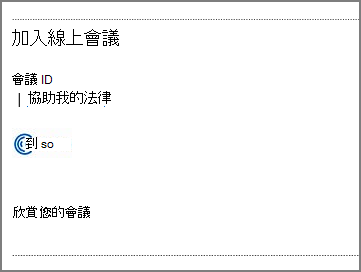自訂會議邀請
重要
由中國 21Vianet 營運的商務用 Skype Online 將於 2023 年 10 月 1 日淘汰。 如果您尚未升級商務用 Skype Online 使用者,系統會自動排程他們進行 協助升級。 如果您想要將組織自行升級至 Teams,我們強烈建議您立即開始規劃升級路徑。 請記住,成功升級會使技術和使用者整備一致,因此請務必在您流覽 Teams 旅程時運用我們的 升級指導方針 。
除中國 21Vianet 所營運的服務外,商務用 Skype Online 已於 2021 年 7 月 31 日淘汰。
身為系統管理員,您可以確保所有商務用 Skype 會議邀請都包含使用者可能需要的一些實用資訊,例如支援網站與法律免責聲明的連結、公司標誌,以及您想要包含的其他文字。
建立會議邀請標誌的秘訣
建立寬不超過 188 像素、高 30 個像素的影像, (其大小相當小) 。
將影像儲存為 JPG 格式。
將影像儲存在公司中每個人都可以存取的中心位置,例如網路共享、共用商務用 OneDrive 資料夾、Dropbox 等。
現在您可以將它新增至會議邀請。 請參閱後續的步驟。
自訂您的會議邀請
 使用商務用 Skype 系統管理中心
使用商務用 Skype 系統管理中心
使用您的公司或學校帳戶登入。
從系統管理中心選擇 [ 系統管理中心>商務用 Skype]。
在商務用 Skype 系統管理中心,選擇 在線會議。
完成下列方塊:
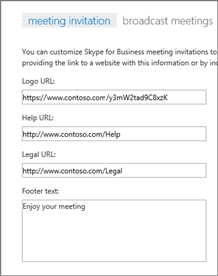
標誌 URL: 輸入儲存標誌的 URL。 請記住,它必須採用 JPG 格式!
說明 URL: 如果您的組織有您希望使用者在遇到問題時前往的支持網站,請在這裡輸入URL。
法律 URL: 如果您的組織有您希望使用者在有法律疑慮時前往的法律網站,請在這裡輸入URL。
頁尾文字: 輸入適合使用者的文字專用腳註。
選擇 [ 儲存]。
等候一小時左右,讓變更填入所有Microsoft 365 或 Office 365 服務。 然後移至 Outlook 並排程 Skype 會議,以查看您的變更外觀。